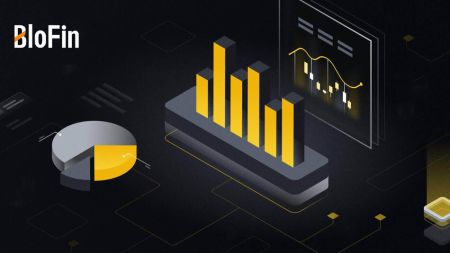Jak začít obchodovat BloFin v roce 2024: Průvodce krok za krokem pro začátečníky
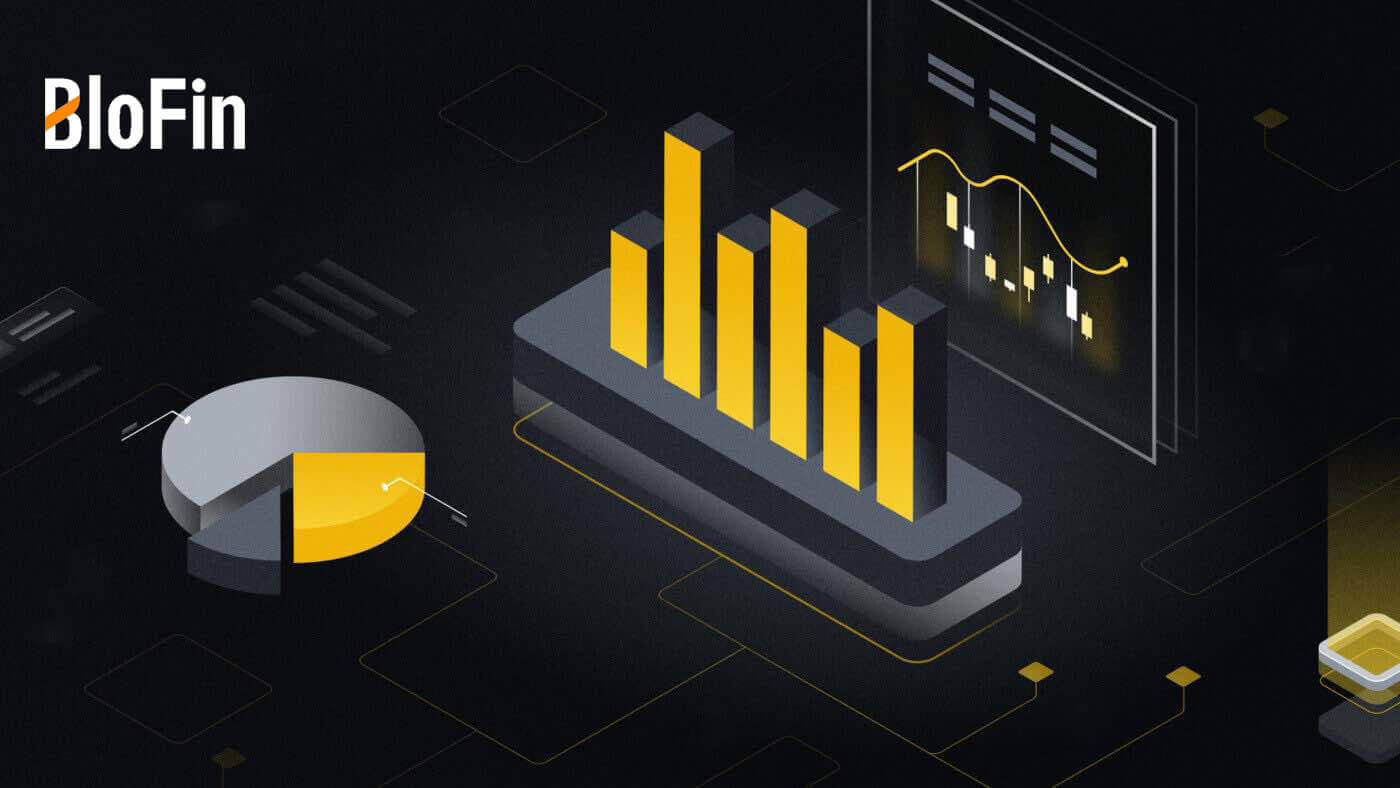
Jak otevřít účet na BloFin
Otevřete si účet na BloFin pomocí e-mailu nebo telefonního čísla
1. Přejděte na webovou stránku BloFin a klikněte na [Sign up] .
2. Vyberte [E-mail] nebo [Telefonní číslo] a zadejte svou e-mailovou adresu nebo telefonní číslo. Poté si pro svůj účet vytvořte bezpečné heslo.
Poznámka:
- Vaše heslo musí obsahovat alespoň 8 znaků , včetně jednoho velkého písmene a jedné číslice.


3. Na váš e-mail nebo telefonní číslo obdržíte 6místný ověřovací kód. Zadejte kód a klikněte na [Potvrdit].
Pokud jste neobdrželi žádný ověřovací kód, klikněte na [Znovu odeslat] .


4. Gratulujeme, úspěšně jste se zaregistrovali na BloFin. 
Otevřete si účet na BloFin s Apple
1. Navštívením webové stránky BloFin a kliknutím na [Zaregistrovat se] se můžete alternativně zaregistrovat pomocí svého účtu Apple.  2. Vyberte [ Apple ], objeví se vyskakovací okno a budete vyzváni k přihlášení do BloFin pomocí vašeho účtu Apple.
2. Vyberte [ Apple ], objeví se vyskakovací okno a budete vyzváni k přihlášení do BloFin pomocí vašeho účtu Apple.  3. Zadejte své Apple ID a heslo pro přihlášení do BloFin.
3. Zadejte své Apple ID a heslo pro přihlášení do BloFin. 
4. Zadejte svůj 6místný kód, který byl odeslán na zařízení vašeho účtu Apple. 
5. Po přihlášení budete přesměrováni na webovou stránku BloFin.
Vytvořte si své bezpečné heslo, přečtěte si a zkontrolujte podmínky služby a zásady ochrany osobních údajů a poté klikněte na [ Přihlásit se ]. 
6. Gratulujeme, úspěšně jste se zaregistrovali na BloFin. 
Otevřete si účet na BloFin s Google
1. Přejděte na webovou stránku BloFin a klikněte na [Sign up]. 2. Klikněte na tlačítko [ Google ].
2. Klikněte na tlačítko [ Google ]. 
3. Otevře se přihlašovací okno, kde budete muset zadat svou e-mailovou adresu a kliknout na [Další] .

4. Poté zadejte heslo ke svému účtu Gmail a klikněte na [Další] .

5. Po přihlášení budete přesměrováni na webovou stránku BloFin.
Vytvořte si své bezpečné heslo, přečtěte si a zkontrolujte podmínky služby a zásady ochrany osobních údajů a poté klikněte na [ Přihlásit se ].

6. Gratulujeme, úspěšně jste se zaregistrovali na BloFin.

Otevřete si účet v aplikaci BloFin
1. Chcete-li si vytvořit účet pro obchodování v Obchodě Google Play nebo App Store, musíte si nainstalovat aplikaci BloFin .
2. Otevřete aplikaci BloFin, klepněte na ikonu [Profil] a klepněte na [Zaregistrovat se] .


3. Vyberte [ E-mail ] nebo [ Telefonní číslo ], zadejte svou e-mailovou adresu nebo telefonní číslo, vytvořte si bezpečné heslo pro svůj účet, přečtěte si a zkontrolujte podmínky služby a zásady ochrany osobních údajů a klepněte na [Zaregistrovat se] .
Poznámka :
- Vaše heslo musí obsahovat alespoň 8 znaků, včetně jednoho velkého písmena a jedné číslice.


4. Na váš e-mail nebo telefon obdržíte 6místný ověřovací kód. Zadejte kód a klepněte na [Odeslat] .
Pokud jste neobdrželi žádný ověřovací kód, klikněte na [Znovu odeslat].


5. Gratulujeme! Úspěšně jste si v telefonu vytvořili účet BloFin.

Jak dokončit ověření identity v BloFin
Co je KYC BloFin?
KYC je zkratka pro Know Your Customer, což klade důraz na důkladné porozumění zákazníkům, včetně ověření jejich skutečných jmen.
Proč je KYC důležitý?
- KYC slouží k posílení bezpečnosti vašeho majetku.
- Různé úrovně KYC mohou odemknout různá obchodní oprávnění a přístup k finančním aktivitám.
- Dokončení KYC je nezbytné pro zvýšení limitu jedné transakce pro nákup i výběr prostředků.
- Splnění požadavků KYC může umocnit výhody plynoucí z futures bonusů.
Rozdíly v klasifikaci BloFin KYC
BloFin využívá dva typy KYC: ověření osobních údajů (Lv 1) a ověření adresy (Lv 2).
- Pro ověření osobních údajů (Lv 1) jsou základní osobní údaje povinné. Úspěšné dokončení primárního KYC vede ke zvýšení limitu 24hodinového výběru, který dosahuje až 20 000 USDT, bez omezení v budoucím obchodování a maximální páce.
- Pro ověření adresy (Lv 2) musíte vyplnit svůj doklad o trvalém pobytu. Dosažení pokročilého KYC vede ke zvýšenému 24hodinovému limitu výběru až na 2 000 000 USDT, bez omezení v budoucím obchodování a maximální páce.
Jak ověřit účet na BloFin? Průvodce krok za krokem (Web)
Ověření osobních údajů (Lv1) KYC na BloFin
1. Přihlaste se ke svému účtu BloFin, klikněte na ikonu [Profil] a vyberte [Identifikace].
2. Vyberte [Ověření osobních údajů] a klikněte na [Ověřit nyní].

3. Přejděte na ověřovací stránku a označte zemi, ve které byla vydána. Vyberte svůj [typ dokumentu] a klikněte na [DALŠÍ].

4. Začněte vyfocením občanského průkazu. Poté nahrajte jasné obrázky přední i zadní strany vašeho průkazu totožnosti do určených polí. Jakmile jsou oba obrázky zřetelně viditelné v přiřazených polích, klikněte na [DALŠÍ] a pokračujte na stránku ověření obličeje.

5. Dále začněte pořizovat selfie kliknutím na [JSEM PŘIPRAVEN].
 6. Nakonec zkontrolujte informace o dokumentu a klikněte na [DALŠÍ].
6. Nakonec zkontrolujte informace o dokumentu a klikněte na [DALŠÍ]. 
7. Poté byla vaše přihláška odeslána.

Ověření ověření adresy (Lv2) KYC na BloFin
1. Přihlaste se ke svému účtu BloFin, klikněte na ikonu [Profil] a vyberte [Identifikace].
2. Zvolte [Ověření ověření adresy] a klikněte na [Ověřit nyní].

3. Pokračujte zadáním trvalé adresy.

4. Nahrajte dokument a klikněte na [NEXT].
*Viz níže uvedený seznam akceptačních dokumentů.

5. Nakonec si zkontrolujte informace na dokladu o pobytu a klikněte na [DALŠÍ].

6. Poté byla vaše přihláška odeslána.

Jak ověřit účet na BloFin? Průvodce krok za krokem (aplikace)
Ověření osobních údajů (Lv1) KYC na BloFin
1. Otevřete aplikaci BloFin, klepněte na ikonu [Profil] a vyberte [Identifikace].

2. Pokračujte výběrem [Ověření osobních údajů].

3. Pokračujte v procesu klepnutím na [Pokračovat].

4. Přejděte na ověřovací stránku a uveďte svou vydávající zemi. Pokračujte výběrem [typ dokumentu] .

5. Dále umístěte a pořiďte obě strany své fotografie typu ID na rám a pokračujte.

6. Ujistěte se, že jsou všechny informace na vaší fotografii viditelné, a klepněte na [Dokument je čitelný].

7. Poté pořiďte selfie vložením obličeje do rámečku, abyste proces dokončili.
 .
.8. Poté probíhá kontrola vašeho ověření. Počkejte na potvrzovací e-mail nebo přejděte do svého profilu a zkontrolujte stav KYC.

Ověření ověření adresy (Lv2) KYC na BloFin
1. Otevřete aplikaci BloFin, klepněte na ikonu [Profil] a vyberte [Identifikace].

vyfoťte svůj doklad o adrese .

4. Ujistěte se, že jsou všechny informace na vaší fotografii viditelné, a klepněte na [Dokument je čitelný].

5. Poté probíhá kontrola vašeho ověření. Počkejte na potvrzovací e-mail nebo přejděte do svého profilu a zkontrolujte stav KYC.

Jak vkládat peníze na BloFin
Jak koupit kryptoměny na BloFin
Koupit Crypto na BloFin (webová stránka)
1. Otevřete webovou stránku BloFin a klikněte na [Koupit krypto].
2. Na transakční stránce [Koupit krypto] zvolte fiat měnu a zadejte částku, kterou zaplatíte.

3. Vyberte platební bránu a klikněte na [Koupit nyní] . Zde jako příklad používáme MasterCard.

4. Na stránce [Potvrdit objednávku] pečlivě zkontrolujte podrobnosti objednávky, přečtěte si a zaškrtněte prohlášení o vyloučení odpovědnosti a poté klikněte na [Zaplatit].

5. Budete přesměrováni do Alchymie k dokončení platby a osobních údajů.
Vyplňte prosím požadované informace a klikněte na [Potvrdit].


_
Koupit Crypto na BloFin (App)
1. Otevřete aplikaci BloFin a klepněte na [Koupit krypto].
2. Vyberte fiat měnu, zadejte částku, kterou zaplatíte, a klikněte na [Koupit USDT] .


3. Vyberte způsob platby a pokračujte klepnutím na [Koupit USDT] .

4. Na stránce [Potvrdit objednávku] pečlivě zkontrolujte podrobnosti objednávky, přečtěte si a zaškrtněte prohlášení o vyloučení odpovědnosti a poté klikněte na [Koupit USDT].

5. Budete přesměrováni na Simplex, kde dokončíte platbu a poskytnete osobní údaje, poté údaje ověříte. Vyplňte požadované informace podle pokynů a klikněte na [Další] .
Pokud jste již ověření pomocí Simplex dokončili, můžete následující kroky přeskočit.

6. Po dokončení ověření klikněte na [Zaplatit nyní] . Vaše transakce je dokončena.

_
Jak vložit kryptoměny na BloFin
Vklad kryptoměn na BloFin (webová stránka)
1. Přihlaste se ke svému účtu BloFin , klikněte na [Assets] a vyberte [Spot]. 2. Pokračujte
2. Pokračujte kliknutím na [Vložit] .
Poznámka:
Kliknutím na pole pod Coin and Network můžete vyhledat preferovanou Coin a Network.
Při výběru sítě se ujistěte, že odpovídá síti platformy pro výběr. Pokud si například vyberete síť TRC20 na BloFin, vyberte síť TRC20 na platformě pro výběr. Výběr špatné sítě může vést ke ztrátě finančních prostředků.
Před vkladem zkontrolujte adresu tokenové smlouvy. Ujistěte se, že odpovídá adrese podporované smlouvy o tokenu na BloFin; jinak může dojít ke ztrátě vašeho majetku.
Uvědomte si, že v různých sítích existuje požadavek na minimální vklad pro každý token. Vklady nižší než minimální částka nebudou připsány a nelze je vrátit.

3. Vyberte kryptoměnu, kterou chcete vložit. Zde jako příklad používáme USDT.

4. Vyberte svou síť a klikněte na tlačítko kopírovat nebo naskenujte QR kód , abyste získali adresu pro vklad. Vložte tuto adresu do pole adresy pro výběr na platformě pro výběr.
Chcete-li zahájit žádost o výběr, postupujte podle pokynů na platformě pro výběr.

5. Poté můžete najít své nedávné záznamy o vkladech v [Historie] - [Vklad]

_
Vklad kryptoměn na BloFin (aplikace)
1. Otevřete aplikaci BloFin a klepněte na [Wallet].
2. Pokračujte klepnutím na [Vklad] .
Poznámka:
Kliknutím na pole pod Coin and Network můžete vyhledat preferovanou Coin a Network.
Při výběru sítě se ujistěte, že odpovídá síti platformy pro výběr. Pokud si například vyberete síť TRC20 na BloFin, vyberte síť TRC20 na platformě pro výběr. Výběr nesprávné sítě může vést ke ztrátě finančních prostředků.
Před vkladem zkontrolujte adresu tokenové smlouvy. Ujistěte se, že odpovídá adrese podporované smlouvy o tokenu na BloFin; jinak může dojít ke ztrátě vašeho majetku.
Uvědomte si, že pro každý token v různých sítích existuje požadavek na minimální vklad. Vklady nižší než minimální částka nebudou připsány a nelze je vrátit.

3. Po přesměrování na další stránku si vyberte kryptoměnu, kterou chcete vložit. V tomto příkladu používáme USDT-TRC20. Jakmile vyberete síť, zobrazí se adresa vkladu a QR kód.

4. Po zahájení žádosti o výběr musí být vklad tokenu potvrzen blokem. Po potvrzení bude vklad připsán na váš platební účet.
Podívejte se prosím na připsanou částku na svém účtu [Přehled] nebo [Financování] . Můžete také kliknout na ikonu záznamů v pravém horním rohu stránky Vklad pro zobrazení historie vkladů.

_
Jak obchodovat kryptoměny na BloFin
Jak obchodovat spot na BloFin (webová stránka)
Krok 1: Přihlaste se ke svému účtu BloFin a klikněte na [Spot]. Krok 2: Nyní se ocitnete na rozhraní obchodní stránky.
Krok 2: Nyní se ocitnete na rozhraní obchodní stránky.


- Tržní cena Objem obchodování obchodního páru za 24 hodin.
- Svícnový graf a technické ukazatele.
- Kniha Poptá (Prodat objednávky) / Kniha nabídek (Nákupní objednávky).
- Koupit / Prodat kryptoměnu.
- Typ objednávek.
- Poslední dokončená transakce na trhu.
- Vaše otevřená objednávka / historie objednávek / aktiva.
Krok 3: Nákup kryptoměn
Podívejme se na nákup některých BTC.
Přejděte do sekce nákup / prodej (4), vyberte [Koupit] pro nákup BTC, vyberte typ objednávky a vyplňte cenu a částku za objednávku. Pro dokončení transakce klikněte na [Koupit BTC] .

Poznámka:
- Výchozí typ objednávky je tržní objednávka. Tržní příkaz můžete použít, pokud chcete, aby byl příkaz vyplněn co nejdříve.
- Procentuální sloupec pod částkou udává, jaké procento z vašich celkových aktiv USDT bude použito k nákupu BTC.
Krok 4: Prodej kryptoměn
Naopak, když máte BTC na svém spotovém účtu a doufáte, že získáte USDT, v tuto chvíli musíte BTC prodat za USDT .
Vyberte [Prodat] a vytvořte objednávku zadáním ceny a částky. Po vyplnění objednávky budete mít USDT na svém účtu.
Jak zobrazím své tržní příkazy?
Jakmile příkazy odešlete, můžete si zobrazit a upravit své tržní příkazy pod [Otevřené příkazy].
_
Jak obchodovat spot na BloFin (aplikace)
1. Otevřete aplikaci BloFin, na první stránce klepněte na [Spot].
2. Zde je rozhraní obchodní stránky.

- Trh a obchodní páry.
- Svíčkový graf trhu v reálném čase, podporované obchodní páry kryptoměny.
- Prodat/koupit knihu objednávek.
- Koupit/prodat kryptoměnu.
- Otevřené objednávky.
3. Jako příklad provedeme obchod [Limit order] na nákup BTC.
Vstupte do části pro zadávání objednávek v obchodním rozhraní, podívejte se na cenu v sekci objednávky na nákup/prodej a zadejte příslušnou nákupní cenu BTC a množství nebo obchodovanou částku.
Klikněte na [Koupit BTC] pro dokončení objednávky. (Totéž pro prodejní objednávku)

_
Co je tržní příkaz?
Tržní příkaz je typ příkazu, který se provádí za aktuální tržní cenu. Když zadáte tržní příkaz, v podstatě požadujete nákup nebo prodej cenného papíru nebo aktiva za nejlepší dostupnou cenu na trhu. Příkaz je okamžitě vyplněn za převládající tržní cenu, což zajišťuje rychlé provedení. Popis
PopisJe-li tržní cena 100 USD, objednávka k nákupu nebo prodeji je vyplněna přibližně za 100 USD. Částka a cena, za kterou je vaše objednávka vyplněna, závisí na skutečné transakci.
Co je limitní příkaz?
Limitní pokyn je pokyn k nákupu nebo prodeji aktiva za stanovenou limitní cenu a neprovádí se okamžitě jako tržní pokyn. Místo toho je limitní příkaz aktivován pouze v případě, že tržní cena příznivě dosáhne nebo překročí stanovenou limitní cenu. To umožňuje obchodníkům zacílit na konkrétní nákupní nebo prodejní ceny odlišné od aktuálního tržního kurzu.
Ilustrace limitního pokynu
Když Aktuální cena (A) klesne na Limitní cenu pokynu (C) nebo pod tuto hodnotu, pokyn se automaticky provede. Objednávka bude okamžitě vyřízena, pokud je nákupní cena vyšší nebo rovna aktuální ceně. Nákupní cena limitních objednávek proto musí být pod aktuální cenou.
Nákupní limitní příkaz 
Prodejní limitní příkaz
1) Aktuální cena ve výše uvedeném grafu je 2400 (A). Pokud je zadán nový nákupní/limitní příkaz s limitní cenou 1500 (C), příkaz nebude proveden, dokud cena neklesne na 1500 (C) nebo níže.
2) Místo toho, pokud je nákupní/limitní příkaz zadán s limitní cenou 3000(B), která je vyšší než aktuální cena, bude příkaz okamžitě vyplněn cenou protistrany. Realizovaná cena je kolem 2400, ne 3000.
Post-only/FOK/IOC ilustrace
Popis
Předpokládejme, že tržní cena je 100 USD a nejnižší prodejní objednávka má cenu 101 USD s částkou 10.
FOK:
Nákupní příkaz s cenou 101 USD s Částka 10 je vyplněna. Nákupní příkaz s cenou 101 $ s částkou 30 však nelze zcela vyplnit, a proto je zrušen.
IOC:
Nákupní objednávka s cenou 101 $ s částkou 10 je vyplněna. Nákupní objednávka s cenou 101 $ s částkou 30 je částečně vyplněna částkou 10. 
Post-Only:
Aktuální cena je 2 400 $ (A). V tomto okamžiku zadejte pouze poštovní objednávku. Pokud je prodejní cena (B) příkazu nižší nebo rovna aktuální ceně, může být příkaz k prodeji proveden okamžitě, příkaz bude zrušen. Proto, když je požadován prodej, cena (C) by měla být vyšší než aktuální cena. 
_
Co je spouštěcí příkaz?
Spouštěcí příkaz, alternativně nazývaný podmíněný nebo stop příkaz, je specifickým typem příkazu přijatým pouze tehdy, když jsou splněny předem definované podmínky nebo určená spouštěcí cena. Tento pokyn vám umožňuje stanovit spouštěcí cenu a po jejím dosažení se pokyn stane aktivním a je odeslán na trh k provedení. Následně se pokyn transformuje buď na tržní nebo limitní pokyn, přičemž se obchod provádí v souladu se zadanými pokyny.
Můžete například nakonfigurovat spouštěcí příkaz k prodeji kryptoměny, jako je BTC, pokud její cena klesne na určitou hranici. Jakmile cena BTC dosáhne nebo klesne pod spouštěcí cenu, příkaz je spuštěn a transformuje se na aktivní tržní nebo limitní příkaz k prodeji BTC za nejvýhodnější dostupnou cenu. Spouštěcí příkazy slouží k automatizaci provádění obchodů a zmírnění rizika definováním předem stanovených podmínek pro vstup nebo výstup z pozice.  Popis
Popis
Ve scénáři, kde je tržní cena 100 USD, se aktivuje spouštěcí příkaz nastavený na spouštěcí cenu 110 USD, když tržní cena vystoupí na 110 USD, a následně se stane odpovídajícím tržním nebo limitním příkazem.
Co je to příkaz Trailing Stop?
Trailing Stop pokyn je specifický typ stop příkazu, který se přizpůsobuje změnám tržní ceny. Umožňuje vám nastavit předdefinovanou konstantu nebo procento, a když tržní cena dosáhne tohoto bodu, automaticky se provede tržní příkaz.
Ilustrace prodeje (procento) 
Popis
Předpokládejme, že držíte dlouhou pozici s tržní cenou 100 USD a nastavíte příkaz trailing stop pro prodej s 10% ztrátou. Pokud cena klesne o 10 % ze 100 USD na 90 USD, spustí se váš trailing stop pokyn a převede se na tržní pokyn k prodeji.
Pokud však cena stoupne na 150 USD a poté klesne o 7 % na 140 USD, váš příkaz trailing stop se nespustí. Pokud cena stoupne na 200 USD a poté klesne o 10 % na 180 USD, spustí se váš trailing stop příkaz a převede se na tržní příkaz k prodeji.
Ilustrace prodeje (konstantní) 
Popis
V jiném scénáři, s dlouhou pozicí za tržní cenu 100 USD, pokud nastavíte příkaz trailing stop pro prodej se ztrátou 30 USD, příkaz se spustí a převede na tržní příkaz, když cena klesne o 30 $ od 100 do 70 $.
Pokud cena stoupne na 150 USD a poté klesne o 20 až 130 USD, váš trailing stop příkaz se nespustí. Pokud však cena stoupne na 200 USD a poté klesne o 30 USD na 170 USD, spustí se váš trailing stop příkaz a převede se na tržní příkaz k prodeji.
Prodej Ilustrace s aktivační cenou (konstantní)  Popis
Popis
Za předpokladu dlouhé pozice s tržní cenou 100 $, nastavení trailing stop příkazu k prodeji se ztrátou 30 $ s aktivační cenou 150 $ přidává další podmínku. Pokud cena stoupne na 140 USD a poté klesne o 30 až 110 USD, váš trailing stop příkaz se nespustí, protože není aktivován.
Když cena stoupne na 150 $, aktivuje se váš trailing stop příkaz. Pokud cena nadále stoupá na 200 USD a poté klesne o 30 USD na 170 USD, spustí se váš trailing stop příkaz a převede se na tržní příkaz k prodeji.
_
Jak vybrat na BloFin
Jak vybrat kryptoměny na BloFin
Výběr kryptoměn na BloFin (webová stránka)
1. Přihlaste se na svůj web BloFin , klikněte na [Assets] a vyberte [Spot]. 2. Pokračujte
2. Pokračujte kliknutím na [Vyjmout] .

3. Vyberte minci, kterou chcete vybrat.

Vyberte síť výběru z nabízených možností. Všimněte si, že systém obvykle automaticky odpovídá síti pro vybranou adresu. Pokud je k dispozici více sítí, zajistěte, aby síť výběru odpovídala síti vkladů na jiných burzách nebo peněženkách, abyste předešli jakýmkoli ztrátám.
Vyplňte svou výběrovou [Adresu] a ověřte, že síť, kterou jste si vybrali, odpovídá vaší výběrové adrese na platformě pro vklad.
Při zadávání částky výběru se ujistěte, že překračuje minimální částku, ale nepřekračuje limit na základě vaší úrovně ověření.
Vezměte prosím na vědomí, že síťový poplatek se může mezi sítěmi lišit a je určen blockchainem.

- Mějte prosím na paměti, že po odeslání žádosti o výběr bude žádost podrobena kontrole systémem. Tento proces může nějakou dobu trvat, proto vás prosíme o trpělivost, než systém váš požadavek zpracuje.
_
Výběr kryptoměn na BloFin (aplikace)
1. Otevřete a přihlaste se do aplikace BloFin, klepněte na [Peněženka] - [Financování] - [Výběr]


2. Vyberte minci, kterou chcete vybrat.

Vyberte síť výběru z nabízených možností. Všimněte si, že systém obvykle automaticky odpovídá síti pro vybranou adresu. Pokud je k dispozici více sítí, zajistěte, aby síť výběru odpovídala síti vkladů na jiných burzách nebo peněženkách, abyste předešli jakýmkoli ztrátám.
Vyplňte svou výběrovou [Adresu] a ověřte, že síť, kterou jste si vybrali, odpovídá vaší výběrové adrese na platformě pro vklad.
Při zadávání částky výběru se ujistěte, že překračuje minimální částku, ale nepřekračuje limit na základě vaší úrovně ověření.
Vezměte prosím na vědomí, že síťový poplatek se může mezi sítěmi lišit a je určen blockchainem.
3. Dokončete ověření zabezpečení a klepněte na [Odeslat]. Váš příkaz k výběru bude odeslán.
- Mějte prosím na paměti, že po odeslání žádosti o výběr bude žádost podrobena kontrole systémem. Tento proces může nějakou dobu trvat, proto vás prosíme o trpělivost, než systém váš požadavek zpracuje.

Kolik jsou poplatky za výběr?
Upozorňujeme, že poplatky za výběr podléhají změnám v závislosti na podmínkách blockchainu. Chcete-li získat přístup k informacím o poplatcích za výběr, přejděte na stránku [Peněženka] v mobilní aplikaci nebo do nabídky [Aktiva] na webu.
Odtud vyberte [Financování] , přejděte na [Vybrat] a vyberte požadovanou [Coin] a [Síť] . To vám umožní zobrazit poplatek za výběr přímo na stránce.
Webová 

aplikace 

Proč musíte platit za poplatek?
Poplatky za výběr se platí blockchainovým těžařům nebo validátorům, kteří ověřují a zpracovávají transakce. To zajišťuje zpracování transakcí a integritu sítě.
_
Často kladené otázky (FAQ)
Účet
Proč nemohu přijímat e-maily od BloFin ?
Pokud nedostáváte e-maily odeslané z BloFin, postupujte podle pokynů níže a zkontrolujte nastavení e-mailu:Jste přihlášeni k e-mailové adrese registrované k vašemu účtu BloFin? Někdy můžete být ze svého e-mailu na svém zařízení odhlášeni, a proto e-maily BloFin nevidíte. Přihlaste se a obnovte stránku.
Zkontrolovali jste složku spamu svého e-mailu? Pokud zjistíte, že váš poskytovatel e-mailových služeb posílá e-maily BloFin do vaší složky se spamem, můžete je označit jako „bezpečné“ přidáním e-mailových adres BloFin na seznam povolených. Chcete-li jej nastavit, můžete se podívat na Jak přidat e-maily BloFin na seznam povolených.
Je funkce vašeho e-mailového klienta nebo poskytovatele služeb normální? Chcete-li se ujistit, že váš firewall nebo antivirový program nezpůsobuje konflikt zabezpečení, můžete ověřit nastavení e-mailového serveru.
Je vaše schránka plná e-mailů? Pokud jste dosáhli limitu, nebudete moci odesílat ani přijímat e-maily. Chcete-li uvolnit místo pro nové e-maily, můžete některé starší odstranit.
Zaregistrujte se pomocí běžných e-mailových adres, jako je Gmail, Outlook atd., pokud je to možné.
Jak to, že nemohu získat ověřovací kódy SMS?
BloFin vždy pracuje na zlepšení uživatelského zážitku rozšířením našeho pokrytí SMS autentizací. Některé národy a regiony však aktuálně nejsou podporovány.Pokud nemůžete povolit ověřování SMS, zkontrolujte prosím náš globální seznam pokrytí SMS a zjistěte, zda je pokryta vaše poloha. Pokud vaše poloha není zahrnuta v seznamu, použijte prosím Google Authentication jako primární dvoufaktorové ověření.
Pokud stále nemůžete přijímat SMS kódy ani poté, co jste aktivovali SMS autentizaci, nebo pokud aktuálně žijete v zemi nebo regionu, na který se vztahuje náš globální seznam pokrytí SMS, je třeba provést následující kroky:
- Ujistěte se, že je na vašem mobilním zařízení silný síťový signál.
- Vypněte v telefonu jakékoli blokování hovorů, firewall, antivirové programy a/nebo programy pro volání, které by mohly bránit fungování našeho čísla SMS kódu.
- Znovu zapněte telefon.
- Místo toho zkuste hlasové ověření.
Jak změnit svůj e-mailový účet na BloFin?
1. Přihlaste se ke svému účtu BloFin, klikněte na ikonu [Profil] a vyberte [Přehled].
2. Přejděte do relace [E-mail] a kliknutím na [Změnit] přejděte na stránku [Změnit e-mail] .

3. Kvůli ochraně vašich prostředků nebudou výběry dostupné do 24 hodin po resetování bezpečnostních prvků. Klepnutím na [Pokračovat] přejděte k dalšímu procesu.

4. Zadejte svůj nový e-mail, klikněte na [Odeslat] a získejte 6místný kód pro ověření nového a aktuálního e-mailu. Zadejte svůj kód Google Authenticator a klikněte na [Odeslat].

5. Poté jste úspěšně změnili svůj e-mail.

Nebo můžete také změnit e-mail svého účtu v aplikaci BloFin
1. Přihlaste se do své aplikace BloFin, klepněte na ikonu [Profil] a vyberte [Účet a zabezpečení]. 2. Pokračujte 

kliknutím na [E-mail] . 
3. Kvůli ochraně vašich prostředků nebudou výběry dostupné do 24 hodin po resetování bezpečnostních prvků. Klepnutím na [Pokračovat] přejděte k dalšímu procesu.
4 . Zadejte svůj nový e-mail, klikněte na [Odeslat] a získejte 6místný kód pro ověření nového a aktuálního e-mailu. Zadejte svůj kód Google Authenticator a klikněte na [Potvrdit].
5. Poté jste úspěšně změnili svůj e-mail.

Ověření
Během ověření KYC nelze nahrát fotografii
Pokud se během procesu KYC setkáte s problémy s nahráváním fotografií nebo se vám zobrazí chybová zpráva, zvažte prosím následující body ověření:- Ujistěte se, že formát obrázku je JPG, JPEG nebo PNG.
- Ujistěte se, že velikost obrázku je menší než 5 MB.
- Použijte platný a originální průkaz totožnosti, jako je osobní průkaz, řidičský průkaz nebo cestovní pas.
- Váš platný průkaz totožnosti musí patřit občanovi země, která umožňuje neomezené obchodování, jak je uvedeno v „II. Zásady poznejte svého zákazníka a boj proti praní špinavých peněz“ – „Dozor nad obchodem“ v uživatelské smlouvě BloFin.
- Pokud váš příspěvek splňuje všechna výše uvedená kritéria, ale ověření KYC zůstává neúplné, může to být způsobeno dočasným problémem se sítí. Pro vyřešení postupujte podle následujících kroků:
- Před opětovným odesláním žádosti nějakou dobu počkejte.
- Vymažte mezipaměť v prohlížeči a terminálu.
- Odešlete žádost prostřednictvím webu nebo aplikace.
- Zkuste pro odeslání použít různé prohlížeče.
- Ujistěte se, že je vaše aplikace aktualizována na nejnovější verzi.
Proč nemohu obdržet ověřovací kód e-mailem?
Zkontrolujte prosím a zkuste to znovu následovně:
- zkontrolovat zablokovaný e-mailový spam a koš;
- přidejte e-mailovou adresu pro upozornění BloFin ([email protected]) na seznam povolených e-mailů, abyste mohli obdržet ověřovací kód e-mailu;
- počkejte 15 minut a zkuste to.
Běžné chyby během procesu KYC
- Pořizování nejasných, rozmazaných nebo neúplných fotografií může vést k neúspěšnému ověření KYC. Při rozpoznávání obličeje sejměte klobouk (pokud jej máte) a otočte se přímo před kameru.
- Proces KYC je připojen k veřejné bezpečnostní databázi třetí strany a systém provádí automatické ověřování, které nelze ručně přepsat. Pokud máte zvláštní okolnosti, jako jsou změny v dokladech o pobytu nebo v dokladech totožnosti, které brání ověření, obraťte se na online zákaznickou službu a požádejte o radu.
- Pokud aplikaci nebudou udělena oprávnění k fotoaparátu, nebudete moci pořizovat fotografie svého dokladu totožnosti ani provádět rozpoznávání obličeje.
Vklad
Co je tag nebo meme a proč jej musím zadávat při vkládání kryptoměn?
Štítek nebo poznámka je jedinečný identifikátor přiřazený každému účtu pro identifikaci vkladu a připsání na příslušný účet. Při vkládání určitých kryptoměn, jako jsou BNB, XEM, XLM, XRP, KAVA, ATOM, BAND, EOS atd., musíte zadat příslušný štítek nebo poznámku, aby byly úspěšně připsány.Jak zkontrolovat historii transakcí?
1. Přihlaste se ke svému účtu BloFin, klikněte na [Assets] a vyberte [History] .
2. Zde můžete zkontrolovat stav svého vkladu nebo výběru.

Důvody pro neúvěrové vklady
1. Nedostatečný počet potvrzení blokování pro běžný vklad
Za normálních okolností vyžaduje každá kryptoměna určitý počet potvrzení blokování, než bude možné vložit částku převodu na váš účet BloFin. Chcete-li zkontrolovat požadovaný počet potvrzení blokování, přejděte na stránku vkladu příslušné kryptoměny.
Ujistěte se prosím, že kryptoměna, kterou hodláte vložit na platformu BloFin, odpovídá podporovaným kryptoměnám. Ověřte celý název krypto nebo jeho smluvní adresu, abyste předešli případným nesrovnalostem. V případě zjištění nesrovnalostí nemusí být záloha připsána na váš účet. V takových případech odešlete žádost o vymáhání nesprávného vkladu, aby vám pomohl technický tým při zpracování vrácení.
3. Vklad prostřednictvím nepodporované metody smart contract
V současné době nelze některé kryptoměny vkládat na platformu BloFin metodou smart contract. Vklady provedené prostřednictvím chytrých smluv se na vašem účtu BloFin neprojeví. Vzhledem k tomu, že některé převody inteligentních smluv vyžadují ruční zpracování, okamžitě se obraťte na online zákaznickou službu a odešlete žádost o pomoc.
4. Vklad na nesprávnou kryptoadresu nebo výběr nesprávné sítě vkladů
Před zahájením vkladu se ujistěte, že jste správně zadali adresu pro vklad a vybrali správnou síť vkladů. Pokud tak neučiníte, může dojít k tomu, že aktiva nebudou připsána.
Existuje minimální nebo maximální částka pro vklad?
Požadavek na minimální vklad: Každá kryptoměna vyžaduje minimální výši vkladu. Vklady pod touto minimální hranicí nebudou akceptovány. Minimální částky vkladu každého tokenu naleznete v následujícím seznamu:
| Krypto | Blockchain síť | Minimální výše vkladu |
| USDT | TRC20 | 1 USDT |
| ERC20 | 5 USDT | |
| BEP 20 | 1 USDT | |
| Polygon | 1 USDT | |
| C-řetěz AVAX | 1 USDT | |
| Solana | 1 USDT | |
| BTC | bitcoin | 0,0005 BTC |
| BEP 20 | 0,0005 BTC | |
| ETH | ERC20 | 0,005 ETH |
| BEP 20 | 0,003 ETH | |
| BNB | BEP 20 | 0,009 BNB |
| SOL | Solana | 0,01 SOL |
| XRP | Ripple (XRP) | 10 XRP |
| ADA | BEP 20 | 5 ADA |
| DÓŽE | BEP 20 | 10 DOGE |
| AVAX | C-řetěz AVAX | 0,1 AVAX |
| TRX | BEP 20 | 10 TRX |
| TRC20 | 10 TRX | |
| ODKAZ | ERC20 | 1 ODKAZ |
| BEP 20 | 1 ODKAZ | |
| MATIC | Polygon | 1 MATIC |
| TEČKA | ERC20 | 2 TEČKY |
| SHIB | ERC20 | 500 000 SHIB |
| BEP 20 | 200 000 SHIB | |
| LTC | BEP 20 | 0,01 LTC |
| BCH | BEP 20 | 0,005 BCH |
| ATOM | BEP 20 | 0,5 ATOM |
| UNI | ERC20 | 3 UNI |
| BEP 20 | 1 UNI | |
| ATD | BEP 20 | 0,05 atd |
Poznámka: Ujistěte se, že dodržujete minimální částku vkladu uvedenou na naší stránce pro vklad pro BloFin. Pokud tento požadavek nesplníte, bude váš vklad zamítnut.

Maximální limit vkladu
Existuje maximální limit pro vklad?
Ne, neexistuje žádný limit maximální výše vkladu. Věnujte však prosím pozornost tomu, že existuje limit pro výběr do 24 hodin, který závisí na vašem KYC.
Obchodování
Jaký je poplatek za spotové obchodování?
- Každý úspěšný obchod na trhu BloFin Spot je zpoplatněn.
- Sazba poplatku za tvůrce: 0,1 %
- Sazba poplatku příjemce: 0,1 %
Co je Taker a Maker?
Příjemce: Týká se to příkazů, které jsou okamžitě provedeny, buď částečně nebo úplně, před vstupem do knihy příkazů. Tržní příkazy jsou vždy příjemci, protože nikdy nejdou do knihy příkazů. Příjemce obchoduje objem z knihy příkazů.
Maker: Týká se příkazů, jako jsou limitní příkazy, které jsou v knize příkazů buď částečně nebo úplně. Následné obchody pocházející z takových příkazů jsou považovány za obchody „maker“. Tyto objednávky přidávají objem do knihy objednávek a přispívají k „vytváření trhu“.
Jak se počítají poplatky za obchodování?
- Za přijaté aktivum se účtují poplatky za obchodování.
- Příklad: Pokud koupíte BTC/USDT, obdržíte BTC a poplatek se platí v BTC. Pokud prodáváte BTC/USDT, obdržíte USDT a poplatek se platí v USDT.
Příklad výpočtu:
Nákup 1 BTC za 40 970 USDT:
- Poplatek za obchodování = 1 BTC * 0,1 % = 0,001 BTC
Prodej 1 BTC za 41 000 USDT:
- Obchodní poplatek = (1 BTC * 41 000 USDT) * 0,1 % = 41 USDT
Vybrání
Proč nedorazil můj výběr?
Převod prostředků zahrnuje následující kroky:
- Transakce výběru iniciovaná BloFin.
- Potvrzení blockchainové sítě.
- Uložení na odpovídající platformu.
Obvykle se TxID (ID transakce) vygeneruje během 30–60 minut, což znamená, že naše platforma úspěšně dokončila operaci výběru a že transakce čekají na blockchain.
Stále však může nějakou dobu trvat, než bude konkrétní transakce potvrzena blockchainem a později i odpovídající platformou.
Kvůli možnému přetížení sítě může dojít ke značnému zpoždění při zpracování vaší transakce. Můžete použít ID transakce (TxID) k vyhledání stavu převodu pomocí blockchain exploreru.
- Pokud průzkumník blockchainu ukáže, že transakce není potvrzena, počkejte na dokončení procesu.
- Pokud průzkumník blockchainu ukáže, že transakce je již potvrzena, znamená to, že vaše prostředky byly úspěšně odeslány z BloFin a nejsme schopni v této záležitosti poskytnout žádnou další pomoc. Budete muset kontaktovat vlastníka nebo tým podpory cílové adresy a požádat o další pomoc.
Důležité pokyny pro výběry kryptoměn na platformě BloFin
- U kryptoměn, které podporují více řetězců, jako je USDT, se ujistěte, že jste při žádosti o výběr vybrali odpovídající síť.
- Pokud výběr kryptoměny vyžaduje MEMO, ujistěte se, že jste zkopírovali správné MEMO z přijímající platformy a zadali jej přesně. V opačném případě může dojít ke ztrátě majetku po odstoupení.
- Pokud po zadání adresy stránka uvádí, že adresa je neplatná, zkontrolujte adresu nebo se obraťte na naši online zákaznickou službu pro další pomoc.
- Poplatky za výběr se u jednotlivých kryptoměn liší a lze je zobrazit po výběru kryptoměny na stránce výběru.
- Minimální částku výběru a poplatky za výběr pro odpovídající kryptoměnu můžete vidět na stránce výběru.
Jak zkontroluji stav transakce na blockchainu?
1. Přihlaste se do svého Gate.io, klikněte na [Assets] a vyberte [History]. 
2. Zde si můžete prohlédnout stav vaší transakce.

Je pro každou kryptoměnu vyžadován minimální limit pro výběr?
Každá kryptoměna má minimální požadavek na výběr. Pokud částka výběru klesne pod toto minimum, nebude zpracována. U BloFin se prosím ujistěte, že váš výběr splňuje nebo překračuje minimální částku uvedenou na naší stránce Výběr. 
Existuje limit pro výběr?
Ano, existuje limit výběru založený na úrovni dokončení KYC (Know Your Customer):
- Bez KYC: limit výběru 20 000 USDT během 24 hodin.
- L1 (Úroveň 1): Limit výběru 1 000 000 USDT během 24 hodin.
- L2 (Úroveň 2): Limit výběru 2 000 000 USDT během 24 hodin.